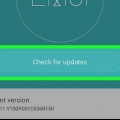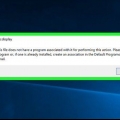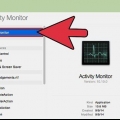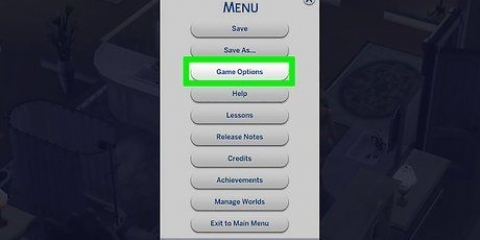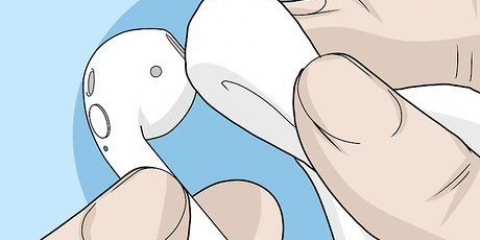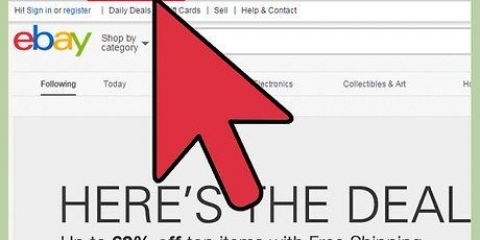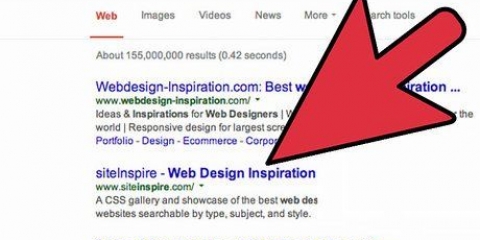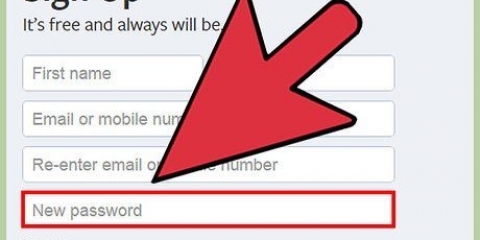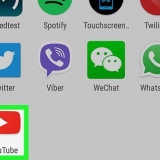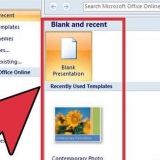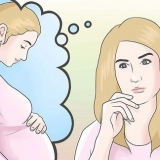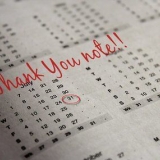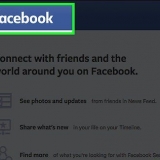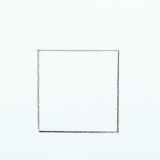Gerenciadores de senhas bem conhecidos incluem `Dashlane 4`, `LastPass 4`.0 Premium`, `Sticky Password Premium` e `LogMeOnce Ultimate`. A maioria dos navegadores possui um gerenciador de senhas integrado que armazena e criptografa suas senhas.
Isso também se aplica a funcionários de TI e representantes da Microsoft ou Apple. Também não conte a ninguém a senha do seu telefone ou tablet. Seus amigos também podem acidentalmente passar um código para alguém. Se por algum motivo você tiver que fornecer sua senha a alguém, altere-a assim que o que for necessário para ser feito em sua conta for feito.
Certifique-se de não usar a mesma senha novamente (portanto, sua senha do Facebook deve ser diferente da sua senha bancária). Se você mudar sua senha, mude de verdade. Não basta substituir uma letra por um número. A maioria dos sites, incluindo as redes sociais populares, usa a verificação em duas etapas de alguma forma. Verifique as configurações da sua conta para ver como ativar isso. Você também pode usar a verificação em duas etapas para sua conta do Google. Alternativas populares além de receber uma mensagem de texto são o Google Authenticator e o Microsoft Authenticator. A maioria das pessoas apenas clica na política de privacidade sem ler. Embora seja difícil, vale a pena pelo menos passar rapidamente pelo texto, para que você saiba como seus dados são usados. Se você vir alguma coisa na política de privacidade com a qual não concorde ou com a qual não se sinta confortável, considere denunciá-la à empresa.

Insira suas informações de login, por exemplo, do Twitter apenas no site oficial do Twitter. Evite fazer isso em uma página que pede informações de login para poder compartilhar um artigo ou algo assim. Uma exceção a esta regra se uma universidade fornecer um serviço existente (por exemplo,., Gmail) por meio de sua página inicial. Certifique-se de realmente alterar a senha – não apenas 1 dígito. A maioria dos telefones permite que você insira uma senha `complexa` ou `avançada` com letras e símbolos, além das combinações de números usuais. Muitas atualizações corrigem vulnerabilidades e abordam problemas de segurança. A falha na atualização do software acabará por levar ao surgimento de uma fraqueza, que será explorada e colocará todo o seu dispositivo em risco. Se você tiver a oportunidade de fazer todas as atualizações automaticamente, aproveite isso. Evita muitos problemas.
3. Com backups regulares de seus dados. Apesar da segurança mais rigorosa, seus dados ainda podem ser infectados. Isso pode ser devido a hackers, mas também simplesmente devido a defeitos do computador. Fazer backup de seus dados evita que você perca qualquer coisa. Existem serviços na nuvem onde você pode armazenar seus dados. Verifique a segurança desses serviços antes de ingressar. Embora possa ser tentador optar pelo mais barato, você deseja garantir que seus dados sejam protegidos e mantidos com segurança. Ela também pode usar um disco rígido externo criptografado para armazenar seus dados. Configure seu computador para fazer backup automaticamente todos os dias, quando você estiver normalmente longe do computador. Vá para as configurações de segurança do seu computador e procure as configurações do firewall. Quando chegar lá, verifique se ele está ativado e se as conexões de entrada estão bloqueadas. Se você tiver uma rede sem fio, seu roteador também deve ter um firewall. Mac - Reinicie o seu Mac, segure ⌘ Comando e R pressionado durante a inicialização. Clique em `Utilities`, clique em `Firmware Password Utility`, clique em `Turn On Firmware Password` e crie sua senha. janelas – Reinicie o computador e mantenha pressionada a tecla BIOS (geralmente Esc, F1, F2, F8, F10, ou del) enquanto o computador inicializa. Use as teclas de seta para ir para a opção de senha e digite sua senha.
Se a rede sem fio não estiver segura, informe seu computador antes de conectar. Em alguns sistemas operacionais, há um ponto de exclamação ao lado do nome da rede. Se você deseja usar a Internet, mas não possui uma rede segura, altere suas senhas assim que fizer login em uma rede segura. Se você tiver uma rede sem fio em casa, verifique se ela está protegida e criptografada. Lembre-se de que os roteadores sem fio geralmente não são seguros por conta própria - você precisa configurá-lo. 
3. Reconheça os sites falsos. Além de evitar sites sem `HTTPS` e o cadeado ao lado da URL, você pode conferir a URL do site antes de inserir sua senha nele. Alguns sites tentam obter suas informações de login se passando por outro site (isso é chamado de phishing); você reconhece esses sites procurando por letras extras (ou ausentes), traços entre palavras e outros símbolos extras. Por exemplo, um site fingindo ser o Facebook seria o Facebook.com pode ter como URL. Sites que exibem traços entre as palavras no próprio nome do site (as palavras que aparecem entre "www" e ".com`) geralmente não funcionam. 6. Mantenha as informações pessoais fora das redes sociais. Você pode pensar que só compartilha com seus amigos, mas mostrar muito de si mesmo e de sua vida nas redes sociais o torna vulnerável a hackers. Compartilhe informações pessoais diretamente com as pessoas que precisam delas e não apenas publique publicamente nas mídias sociais. Há firewall e software antivírus gratuitos disponíveis na internet, bem como muitas coisas para comprar. Certifique-se de que sua senha não seja igual ao seu nome de usuário ou e-mail.
Evite ser hackeado
Contente
Este tutorial mostrará como proteger melhor suas contas, dispositivos móveis, firewalls, computador e informações de rede.
Degraus
Método 1 de 4: Protegendo sua conta
1. Crie senhas complicadas. As senhas de acesso à sua conta para aplicativos ou sites devem consistir em uma combinação de números, letras maiúsculas e minúsculas, além de símbolos especiais, difíceis de adivinhar.
- Não use a mesma senha mais de uma vez. Isso limitará os danos se um hacker conseguir quebrar uma de suas senhas.
2. Use um gerenciador de senhas. Os gerenciadores de senhas armazenam e preenchem suas informações para diferentes sites, para que você possa usar senhas complexas e exclusivas sem medo de digitar a senha mais de uma vez. Embora você também deva ficar de olho em suas senhas, um gerenciador de senhas ajudará a tornar seu dispositivo muito mais seguro.

3. Compartilhe sua senha com outras pessoas. Esta é uma porta aberta, mas que você deve repetir de vez em quando: com exceção de algumas coisas na escola, não há motivo para fornecer a um administrador do site sua senha para que ele possa acessar você.

4. Altere suas senhas com frequência. Além de manter sua senha em segredo, você também deve alterar as senhas de suas várias contas e dispositivos regularmente. Pelo menos uma vez a cada seis meses.
5. Usar a verificação em duas etapas. A verificação em duas etapas exige que, depois de inserir seu nome de usuário e senha, para acessar sua conta, você insira um código, que você recebeu, por exemplo, por mensagem de texto. Isso torna muito mais difícil para um hacker acessar suas informações, mesmo que eles tenham quebrado sua senha.
6. Leia atentamente as regras de privacidade. Qualquer empresa que tenha informações sobre você também deve ter uma política de privacidade que declare como eles usarão essas informações e até que ponto as compartilharão com outras pessoas.

7. Saia das contas com as quais você terminou. Apenas fechar a janela do navegador geralmente não é suficiente, portanto, clique ou toque no nome da sua conta e escolha "Sair" (ou às vezes "Sair") para sair manualmente da sua conta e remover suas credenciais do site.

8. Certifique-se de estar em um site oficial ao inserir senhas. Phishing – onde uma página maliciosa se disfarça como uma rede social ou página de login do banco – é um método fácil de ser hackeado. Uma maneira de identificar os golpes de phishing é observar o URL do site: se ele se assemelha (mas não é exatamente o mesmo que) o URL de um site conhecido (por exemplo, `Faecbook` em vez de `Facebook`), é falso.
Método 2 de 4: Proteja seu telefone
1. Altere a senha do seu telefone com frequência. A primeira linha de defesa contra pessoas que tentam acessar ou roubar seus dados é uma senha forte e mutável.
2. Use sua impressão digital se puder. Embora a tela de bloqueio do seu telefone ainda exija seu código, você ainda deve usar a identificação de impressão digital para pagar por coisas e outros serviços.
Em geral, é uma boa ideia manter o número de vezes que você precisa fazer login em algum lugar o menor possível.
3. Navegue usando aplicativos da web seguros. Pode ser tentador usar navegadores como Tor ou Dolphin, mas sincronizar sua conta do Google Chrome ou Safari entre seu telefone e seu computador evitará a necessidade de digitar novamente as senhas salvas e protegerá seu dispositivo. 

4. Atualize seu dispositivo e software a tempo. Assim que uma atualização estiver disponível para o aplicativo do Facebook em seu telefone ou em todo o sistema operacional, você deve aplicá-la o mais rápido possível.

5. Carregue seu telefone através de portas USB confiáveis. Isso inclui as portas do seu computador e do seu carro. Portas USB públicas, como as que você vê em cafés e cafeterias, podem assediar seus dados.
Portanto, é uma boa ideia levar um conector USB para uma tomada com você ao viajar.
6. Evite o jailbreak (ou rooting) do seu telefone. Tanto iPhones quanto Androids têm medidas de segurança que podem ser burladas por jailbreak ou root, mas isso deixa seu telefone aberto a ataques e infecções que antes eram impossíveis. Além disso, o risco de malware é muito maior se você baixar aplicativos de `fontes não verificadas`.
Os telefones Android têm um aplicativo de segurança integrado que impede você de baixar de fontes desconhecidas. Se você optar por desabilitar esta opção (na guia `Segurança` nas configurações), verifique os sites dos quais faz o download antes de fazer o download.
Método 3 de 4: Protegendo seu computador
1. Criptografe seu disco rígido. Se o seu disco rígido estiver criptografado, um hacker não poderá ler os dados nele, mesmo que tenha acesso ao seu disco rígido. Embora você tenha tomado medidas para restringir o acesso, a criptografia é outra maneira de manter suas informações seguras.
- Mac - FileVault é o serviço de criptografia para Macs. Você pode ativá-lo clicando no ícone da Apple no canto superior esquerdo da tela do seu Mac, "Preferências do Sistema", depois no botão "Segurança & Privacidade`, clicando na guia `FileVault` e depois em `Ativar FileVault`. Pode ser necessário clicar no cadeado primeiro e digitar a senha do administrador do Mac.
- janelas - BitLocker é o serviço de criptografia padrão para Windows. Para habilitar, basta digitar `bitlocker` na barra de pesquisa, clicar na opção `Bitlocker Disk Encryption` e clicar em `Enable BitLocker`. Observe que os usuários do Windows 10 Home não poderão usar o Bitlocker até que tenham atualizado para o Windows 10 Pro.
2. Instale as atualizações assim que estiverem disponíveis. Além das atualizações de desempenho, as atualizações do sistema também melhoram a segurança em muitos casos.
4. Não clique em links suspeitos e não responda a e-mails desconhecidos. Se você receber e-mails não solicitados ou um e-mail de um remetente que você não pode controlar, trate-o como uma tentativa de hacking. Não clique em links ou forneça qualquer informação pessoal.
Observe que ao responder a um e-mail você já está informando ao remetente que seu endereço de e-mail está ativo e válido. Você pode querer enviar uma resposta sarcástica, mas está fornecendo informações que podem ser usadas para hackear você.
5. Instale ou ative seu firewall. Ambos os computadores Windows e Mac estão equipados com um firewall, que impede que hackers acessem seu computador. No entanto, o firewall está desabilitado por padrão na maioria dos computadores.
6. Definir uma senha de firmware. Se a opção estiver disponível em seu computador, peça aos usuários que digitem uma senha antes de inicializar a partir de um único disco ou operar no modo de usuário único. Um hacker não pode contornar uma senha de firmware se você não tiver acesso físico ao seu computador, mas tome muito cuidado para não perder a senha, pois é muito difícil redefinir. Para definir uma senha de firmware:
7. Desabilitar o acesso remoto. Você pode precisar acessar seu computador remotamente ou dar permissão a alguém para fazê-lo, como suporte técnico, por exemplo. Mas deixe-o desligado por padrão e ligue-o apenas quando necessário.
Se você tiver o acesso remoto ativado, estará essencialmente deixando uma porta aberta, que os hackers podem usar para entrar em seu computador e roubar seus dados.
8. Instale um software antivírus em seu computador. O software antivírus reconhece arquivos e programas potencialmente maliciosos e os remove após o download. O Windows Defender é uma boa opção para PCs e vem instalado com o Windows 10 por padrão. Para um Mac, considere o AVG ou McAfee como uma linha de defesa em cima do Gatekeeper, a proteção padrão.
Também é uma boa ideia verificar se o firewall e o recurso Bluetooth permitem apenas que conexões confiáveis acessem seu computador.
Método 4 de 4: Protegendo sua rede

1. Use redes sem fio seguras. Em geral, as redes seguras exigem que você digite uma senha antes de poder se conectar a elas. Em alguns lugares (aeroportos ou cafés), você recebe a senha quando consome algo.

2. Baixe programas apenas desites confiáveis. Isso também se aplica a sites que você visita por meio de uma conexão não segura. Se não houver cadeado à esquerda do endereço do URL e nenhum `HTTPS` antes da parte `www` do URL, se puder, fique longe do site (e não baixe nada).
4. Evite sites de compartilhamento de arquivos. Não só os direitos autorais são frequentemente violados, mas esses sites também estão cheios de hackers. Você pode pensar que está baixando a última música de sucesso ou um novo filme, mas o arquivo é na verdade um vírus ou malware disfarçado.
Muitos desses arquivos são feitos de forma que o vírus ou malware oculto neles não seja detectado por um antivírus. O vírus não infectará seu sistema até que você abra o arquivo.
5. Compre apenas em sites seguros. Não forneça informações de conta ou cartão de crédito a um site onde não `https://` significa a parte `www` do endereço do site. O `s` significa seguro (seguro). Os sites que não fazem isso não criptografam nem protegem seus dados.
Pontas
Avisos
- Infelizmente, a única proteção 100% contra o risco de ser hackeado é renunciar completamente à tecnologia.
Artigos sobre o tópico "Evite ser hackeado"
Оцените, пожалуйста статью
Popular